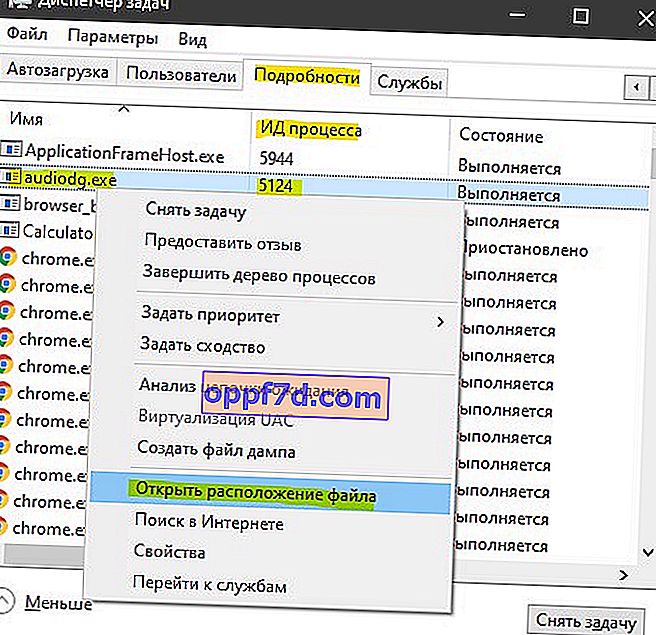Všetky aplikácie, ktoré používajú pripojenie na internet, používajú na komunikáciu porty. Pri inštalácii programu sa porty otvárajú automaticky a užívateľ o tom nie je informovaný. Poďme sa preto pozrieť na to, ako skontrolovať otvorené porty v systéme Windows 10 a zistiť, ktorý proces (programy) na porte počúva. Použijeme dva príkazy, pretože informácie, ktoré sú potrebné, sa môžu líšiť.
Metóda 1 . Otvorte príkazový riadok ako správca a zadajte netstat -ab. Zobrazí sa zoznam otvorených portov s názvom procesu.
V zozname sa zobrazí názov spustiteľného súboru, ktorý vyžiadal počúvanie na porte. Táto metóda nie vždy identifikuje procesy. Screenshot nižšie ukazuje, že v jednom procese nebolo možné zobraziť hlásenie „Nemôžem získať informácie o vlastníkovi“.
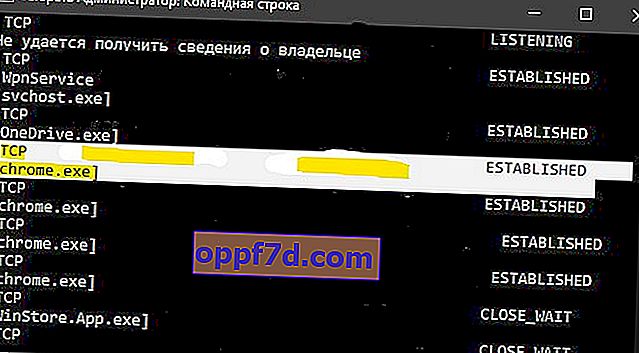
Metóda 2 . Otvorte príkazový riadok ako správca a zadajte netstat -aon. Zobrazí sa zoznam otvorených portov a PID.
Pomocou tohto príkazu môžeme identifikovať názov procesu podľa PID. Nájdite požadovaný port a pamätajte si PID .
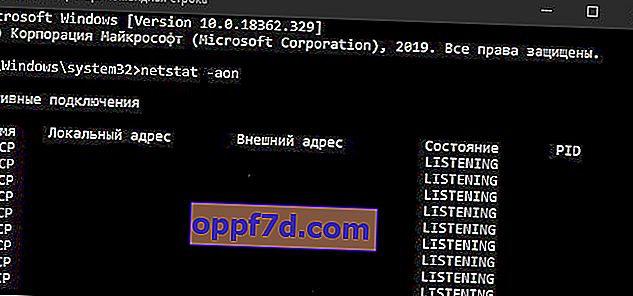
Máme PID a teraz môžeme určiť, ktorý proces načúva na porte. Otvorte Správcu úloh stlačením klávesov Ctrl + Shift + Esc . Prejdite na kartu „ Podrobnosti “ a v stĺpci „ ID procesu “ (toto je PID ) vyhľadajte svoju hodnotu, ktorú si pamätáte. Zistíme teda názov procesu, ktorý na porte počúva. Ak chcete zistiť jeho umiestnenie, kliknite pravým tlačidlom myši na postup a vyberte možnosť Otvoriť umiestnenie súboru .